AndroidでアプリをSDカードに移動する方法
幸いなことに、新しい電話にはこれまで以上に多くのストレージがあります。残念ながら、AndroidOSとアプリもこれまで以上に多くのストレージを使用します。幸運にもmicroSDカードを使用してストレージを拡張できるAndroidスマートフォンをお持ちの場合は、一部のアプリをSDカードに移動することを検討してください。そうでない場合は、Androidで一時ファイルやその他のジャンクを削除する方法を学びます。
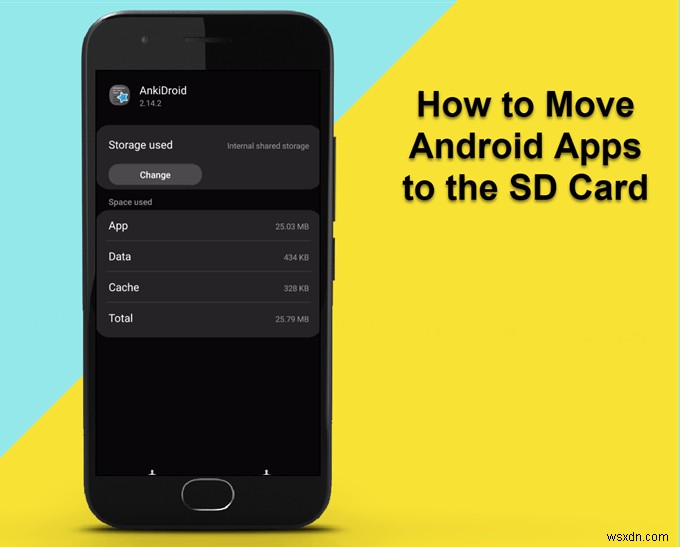
AndroidでアプリをSDカードに移動する
この例では、フラッシュカードアプリのAnkiDroidを移動しています。
- アプリの設定ページにアクセスします。お使いの携帯電話の種類とAndroidのバージョンに応じて、これを行うにはさまざまな方法があります。
- アプリアイコンを長押しします アプリ情報を選択します 。 ステップ4にスキップします 。
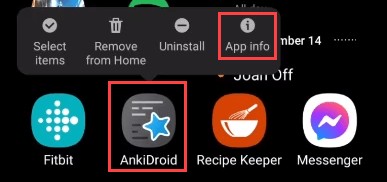
- 電話の上部を下にスワイプし、設定を選択します 。
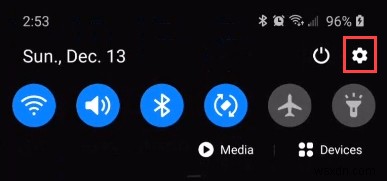
- 設定を選択します ホーム画面またはアプリ領域のアイコン。
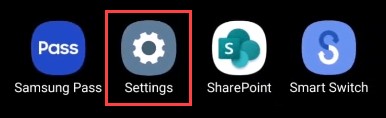
- スクロールしてアプリを選択します 。
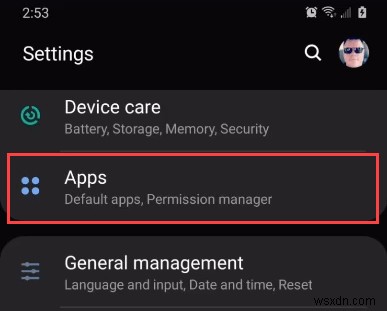
- 移動するアプリまでスクロールして、アプリを選択します。
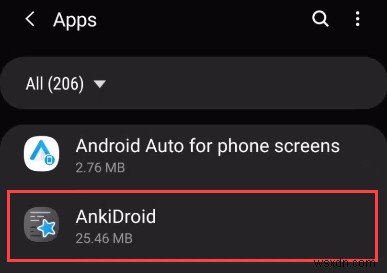
- ストレージをタップします 。
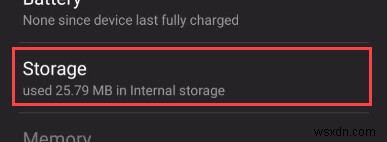
- 変更が表示された場合 ボタンをクリックすると、アプリは外部ストレージに移動できます。 変更を選択します ボタン。 [変更]ボタンがない場合、アプリは外部ストレージに移動できません。ファイルを内部ストレージからSDカードに移動して空き容量を増やすことを検討してください。
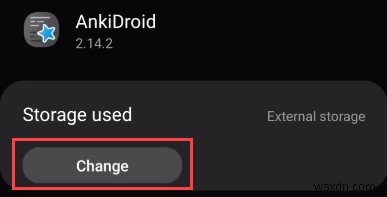
- SDカードを選択します 。
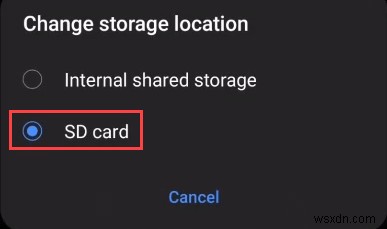
- 確認ページが表示され、エクスポート中にアプリを使用しないか、SDカードを取り外すように指示されます。 移動を選択します 。
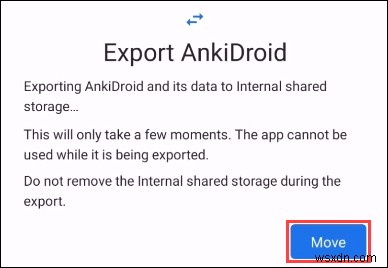
- 進行状況バーがいくつかの警告とともに表示されます。
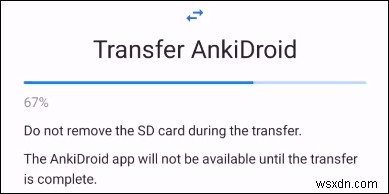
- 転送が完了すると、Androidはアプリ情報ページに戻ります。ここで、Androidがそれを外部ストレージに移動したことを確認できます 。アプリの使用を再開しても安全です。
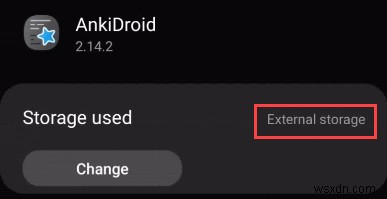
Androidではどのような種類のSDカードを使用する必要がありますか?
SDカードにはさまざまなグレードとタイプがあります。ほとんどのAndroidデバイスはmicroSDフォーマットのみを使用します。一部のAndroidデバイスには、SDカードのストレージサイズにも制限があります。新しい電話を入手する前に、電話の仕様を確認してください。最大64GBしかサポートできない電話で128GBのmicroSDカードを使用するのは、お金の無駄です。

SDカードの品質は異なる場合があります。信頼できるブランドからのみ購入するようにしてください。 Samsung、SanDisk、PNY、Lexar、Verbatimは最高です。 microSDXC、UHS3カードを探してください。これらは、U内のUHS番号を示します。これらの種類は、読み取りと書き込みが高速です。どの定格でも機能するので、余裕のある最高のmicroSDカードを使用してください。
AndroidアプリはSDカードから適切に動作しますか?
スマートフォンのプライマリメモリではなくSDカードからアプリを実行すると、パフォーマンスの問題が発生する可能性があると考える人もいるかもしれません。あなたも正しいでしょう。これらの問題のほとんどは、ゲームなどのより複雑なアプリにのみ当てはまります。アプリ開発者は、アプリが電話でのみ正常に動作すると感じた場合、アプリを移動する機能をブロックできます。リソースをあまり消費しないアプリは安全に移動でき、パフォーマンスの違いを確認できない可能性があります。
SDカードは、電話の内部メモリよりも損傷や破損しやすいです。さらに、SDカードは、動作を停止する前の読み取りと書き込みが制限されています。おそらくその制限に達することはないでしょうが、SDカードは時々死ぬだけです。破損したSDカードからデータを回復するのは難しいかもしれませんが、それは可能です。
AndroidのSDカードから内部ストレージにアプリを移動する
SDカードに移動した後、アプリのパフォーマンスが低下している場合は、元に戻すことができます。アプリをSDカードに移動するようなものですが、いくつかの違いがあります。
- アプリの設定ページにアクセスします。お使いの携帯電話の種類とAndroidのバージョンに応じて、これを行うにはさまざまな方法があります。
- アプリアイコンを長押しします アプリ情報を選択します 。 ステップ4にスキップします 。
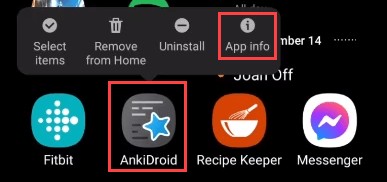
- 電話の上部を下にスワイプし、設定を選択します 。
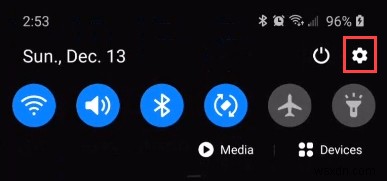
- 設定を選択します ホーム画面またはアプリ領域のアイコン。
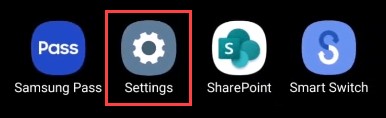
- スクロールしてアプリを選択します 。
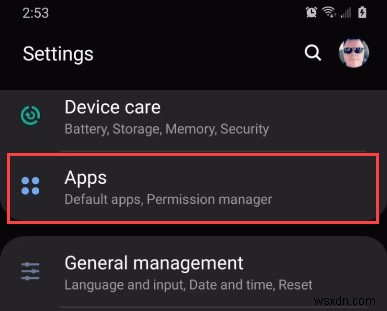
- 移動するアプリまでスクロールして、アプリを選択します。
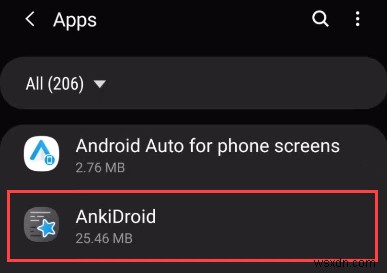
- ストレージをタップします 。
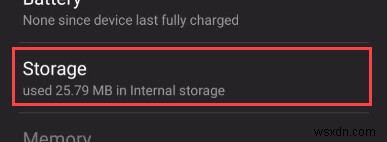
- 変更を選択します ボタン。
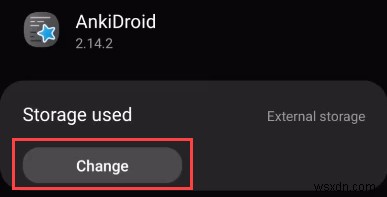
- 内部共有ストレージを選択します 。
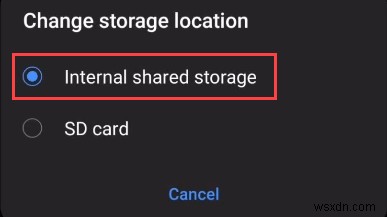
- 確認ページが表示され、アプリを使用しないように指示するか、エクスポート中に内部共有ストレージを削除することはできません。 移動を選択します 。
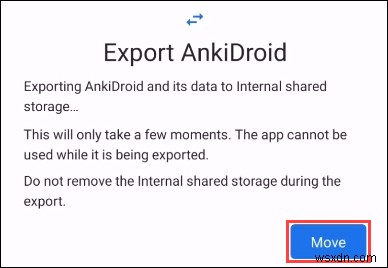
- Androidはいくつかの警告とともにプログレスバーを表示します。
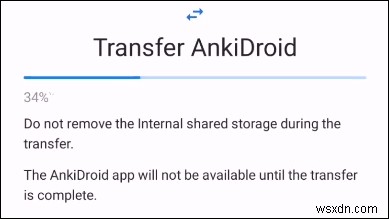
- 転送が完了すると、Androidはアプリ情報ページに戻ります。ここで、Androidがそれを内部共有ストレージに戻したことを確認できます 。アプリの使用を再開しても安全です。
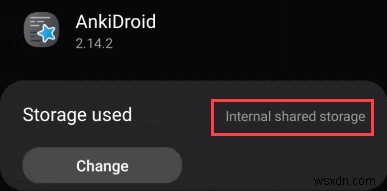
AndroidでアプリをSDカードに強制的に移動するにはどうすればよいですか?
移動するアプリのストレージ設定に[変更]ボタンが表示されない場合でも、理論上はSDカードに移動できます。それはお勧めしません。まず、開発者はアプリを内部ストレージから実行する必要があると感じている必要があります。そのため、強制的にアプリを実行しても、問題が発生してもサポートは提供されません。次に、Androidをルート化して強制的に移動する必要があります。

Androidスマートフォンをルート化するということは、Androidの内部動作にアクセスできるようにすることを意味します。自分が何をしているのかわからない場合は、電話を簡単に使用できなくしたり、修正できなくなったりする可能性があります。次に、新しいスマートフォンを購入します。リスクを冒さずに、手元にあるものを使用することをお勧めします。
-
Android でアプリを非表示にする方法
Android スマートフォンでアプリを非表示にする理由は複数あります。そのような理由の 1 つは、スマートフォン上の機密データを保護することです。誰かがあなたのスマートフォンにアクセスしたときに、銀行口座の詳細を簡単に取得できると考えたことはありますか?彼らはあなたの連絡先にアクセスしたり、Facebook アカウントに恥ずかしい写真を投稿したり、あなたのアカウントで物を購入したりできます。技術の進歩によりスマートフォンが個人のアイデンティティになったため、私生活と機密データを安全に保つために、アプリを隠すことが重要になっています。 この投稿では、Android でアプリを非表示にして、個
-
Android でアプリを非表示にする方法
電話は、私たちが所有する最も重要で最も使用される所有物の 1 つになりました。テクノロジーについて考えることは言うまでもありません。それらは、私たちが友人や家族と連絡を取り合うことを可能にするだけでなく、私たちの健康に関する重要なデータをどこに保管するかは言うまでもなく、私たちの金融界のハブとしても機能します. 当然のことながら、デバイスがロックされているため、この機密情報を誰も見ることができませんが、子供、パートナー、または友人が定期的に電話を使用して物事を調べたり写真を撮ったりすると、このデータが公開されるリスクがあります。 . ありがたいことに、これが起こる可能性を減らす簡単な方法
